ສາລະບານ

ໂທລະທັດ vizio ສືບຕໍ່ຕັດການເຊື່ອມຕໍ່ຈາກ wifi
ເບິ່ງ_ນຳ: ກ່ອງສາຍ Spectrum ບໍ່ມີໂມງບໍ?ການຂັດແຍ້ງຢ່າງຕໍ່ເນື່ອງສໍາລັບເຕັກໂນໂລຊີຫລ້າສຸດສໍາລັບ Smart TVs ໄດ້ເຫັນວ່າລູກຄ້າຕ້ອງການຖົງທີ່ເລິກເຊິ່ງແລະເລິກກວ່າ.
ໃນຂະນະທີ່ Samsung, LG, Sony, ໃນບັນດາຄົນອື່ນຕໍ່ສູ້ເພື່ອຕໍາແຫນ່ງອັນດັບຫນຶ່ງໃນຕະຫຼາດ, ບາງຍີ່ຫໍ້ອື່ນໆເຂົ້າໃຈວ່າງົບປະມານແມ່ນຈຸດທີ່ເຂັ້ມແຂງທີ່ຈະພິຈາລະນາ. ນັ້ນແມ່ນກໍລະນີຂອງ Vizio TVs, ເຊິ່ງຍັງຄົງໃຫ້ຄຸນນະພາບຂອງຮູບພາບ ແລະປະສິດທິພາບຂອງລະບົບທີ່ດີເລີດ, ແຕ່ບໍ່ມີຄ່າໃຊ້ຈ່າຍຫຼາຍເທົ່າທີ່ Smart TV ອັນດັບຕົ້ນໆວາງໄວ້ນັ້ນ.
ພວກເຮົາໄດ້ມາຮອດຈຸດທີ່ Smart TV ທັງໝົດ, ບໍ່ວ່າຄວາມກ້າວຫນ້າຫຼືລ້າສະໄຫມ, ຕົກລົງກ່ຽວກັບສິ່ງຫນຶ່ງ ... ການເຊື່ອມຕໍ່ອິນເຕີເນັດແມ່ນມີຄວາມຈໍາເປັນສໍາລັບຄຸນສົມບັດຂອງໂທລະພາບທີ່ຈະເຮັດວຽກຢ່າງຖືກຕ້ອງ. ແລະສໍາລັບກໍລະນີສ່ວນໃຫຍ່, ບໍ່ມີການເຊື່ອມຕໍ່ອິນເຕີເນັດໃດໆ.
ສ່ວນຫຼາຍຈະຕ້ອງການຄວາມໄວຫຼືຄວາມສະຖຽນລະພາບຫຼາຍກ່ວາເຄືອຂ່າຍເຮືອນຂອງຜູ້ໃຊ້ບາງຄົນ. ເມື່ອມັນມາຮອດຈຸດນັ້ນ, ມັນສະຫລາດກວ່າທີ່ຈະບໍ່ຕໍ່ສູ້ກັບກະແສແລະແທນທີ່ຈະພຽງແຕ່ອັບເກຣດແພັກເກັດອິນເຕີເນັດຂອງເຈົ້າ, ເພາະວ່າມັນຈະເຮັດໃຫ້ເຈົ້າເພີດເພີນກັບຄຸນສົມບັດທັງໝົດທີ່ Vizio Smart TV ທີ່ເຈົ້າສາມາດໃຫ້ໄດ້.
ໃນທາງກົງກັນຂ້າມ. , ຖ້າການອັບເກຣດແພັກເກດອິນເຕີເນັດຂອງເຈົ້າມີຄ່າໃຊ້ຈ່າຍຫຼາຍກວ່າທີ່ເຈົ້າສາມາດຊື້ໄດ້ໃນຕອນນີ້, ມີການແກ້ໄຂບາງອັນທີ່ທ່ານສາມາດລອງໃຊ້ເອງໄດ້, ຍ້ອນວ່າເຂົາເຈົ້າຕ້ອງການຄວາມຊ່ຽວຊານໜ້ອຍໜຶ່ງ.
ດັ່ງນັ້ນ, ຈົ່ງອົດທົນກັບພວກເຮົາໃນຂະນະທີ່ພວກເຮົາຍ່າງຜ່ານເຈົ້າໄປ. ວິທີການແກ້ໄຂງ່າຍຫ້າຢ່າງທີ່ຈະຊ່ວຍໃຫ້ Vizio Smart TV ຂອງທ່ານໄດ້ຮັບການເຊື່ອມຕໍ່ທີ່ຫມັ້ນຄົງແລະຢຸດເຊົາການເຊື່ອມຕໍ່ຈາກ Wi-Fi.
ການແກ້ໄຂບັນຫາ Vizio TV ສືບຕໍ່ຕັດການເຊື່ອມຕໍ່ຈາກ WiFi
1) ກວດເບິ່ງເຄືອຂ່າຍໄຮ້ສາຍຂອງເຈົ້າ

ສິ່ງທຳອິດ ແລະງ່າຍທີ່ສຸດທີ່ເຈົ້າຢາກເຮັດຄືການກວດສອບວ່າການເຊື່ອມຕໍ່ Wi-Fi ຂອງເຈົ້າເຮັດວຽກຕາມທີ່ມັນຄວນຫຼືບໍ່. ສໍາລັບສິ່ງນັ້ນ, ພຽງແຕ່ເຊື່ອມຕໍ່ອຸປະກອນອື່ນກັບເຄືອຂ່າຍດຽວກັນແລະໃຊ້ມັນເພື່ອເຂົ້າເຖິງອິນເຕີເນັດ.
ມັນຄວນຈະເຮັດວຽກ, ຫຼັງຈາກນັ້ນບັນຫາບໍ່ແມ່ນກັບເຄືອຂ່າຍເຮືອນຂອງທ່ານ, ແຕ່ກັບ Vizio TV. ນັ້ນຈະຕ້ອງໃຫ້ທ່ານຕິດຕໍ່ຝ່າຍຊ່ວຍເຫຼືອລູກຄ້າຂອງບໍລິສັດ ແລະຈັດຕາຕະລາງການໄປຢ້ຽມຢາມທາງວິຊາການເພື່ອໃຫ້ຜູ້ຊ່ຽວຊານເຂົ້າມາກວດເບິ່ງວ່າ Smart TV ມີບັນຫາຫຍັງ.
ເບິ່ງ_ນຳ: ວິທີການແກ້ໄຂໂມງເຄືອຂ່າຍຈານຜິດພາດ?ໃນກໍລະນີທີ່ທ່ານພະຍາຍາມເຊື່ອມຕໍ່ອຸປະກອນອື່ນກັບເຄືອຂ່າຍ Wi-Fi ເຮືອນຂອງທ່ານ. ແລະມັນກໍ່ບໍ່ເກີດຂຶ້ນ, ຫຼືເຖິງແມ່ນວ່າມັນເຊື່ອມຕໍ່ແຕ່ບໍ່ສາມາດເຂົ້າອິນເຕີເນັດໄດ້, ຫຼັງຈາກນັ້ນບັນຫາສ່ວນຫຼາຍແມ່ນຂຶ້ນກັບ ການເຊື່ອມຕໍ່ອິນເຕີເນັດ.
ຄວນເປັນແນວນັ້ນ, ທ່ານສາມາດພະຍາຍາມ ການຣີເຊັດເຣົາເຕີແບບງ່າຍໆ , ເນື່ອງຈາກວ່ານີ້ແກ້ໄຂບັນຫາເລັກນ້ອຍທີ່ routers ປະສົບໃນປັດຈຸບັນ. ຖ້າອັນນັ້ນບໍ່ພຽງພໍ, ໃຫ້ຕິດຕໍ່ຝ່າຍຊ່ວຍເຫຼືອລູກຄ້າຂອງຜູ້ໃຫ້ບໍລິການ ແລະຂໍຄວາມຊ່ວຍເຫຼືອແບບມືອາຊີບ.
ແຕ່ຖ້າທ່ານຕ້ອງການເອົາເລື່ອງເຂົ້າໄປໃນມືຂອງທ່ານເອງ, ຍັງມີອີກສອງສາມຢ່າງທີ່ເຈົ້າສາມາດລອງໄດ້ກ່ອນທີ່ຈະໂທຫາເພື່ອຂໍຄວາມຊ່ວຍເຫຼືອ. .
2) ປັບປ່ຽນການຕັ້ງຄ່າ DHCP
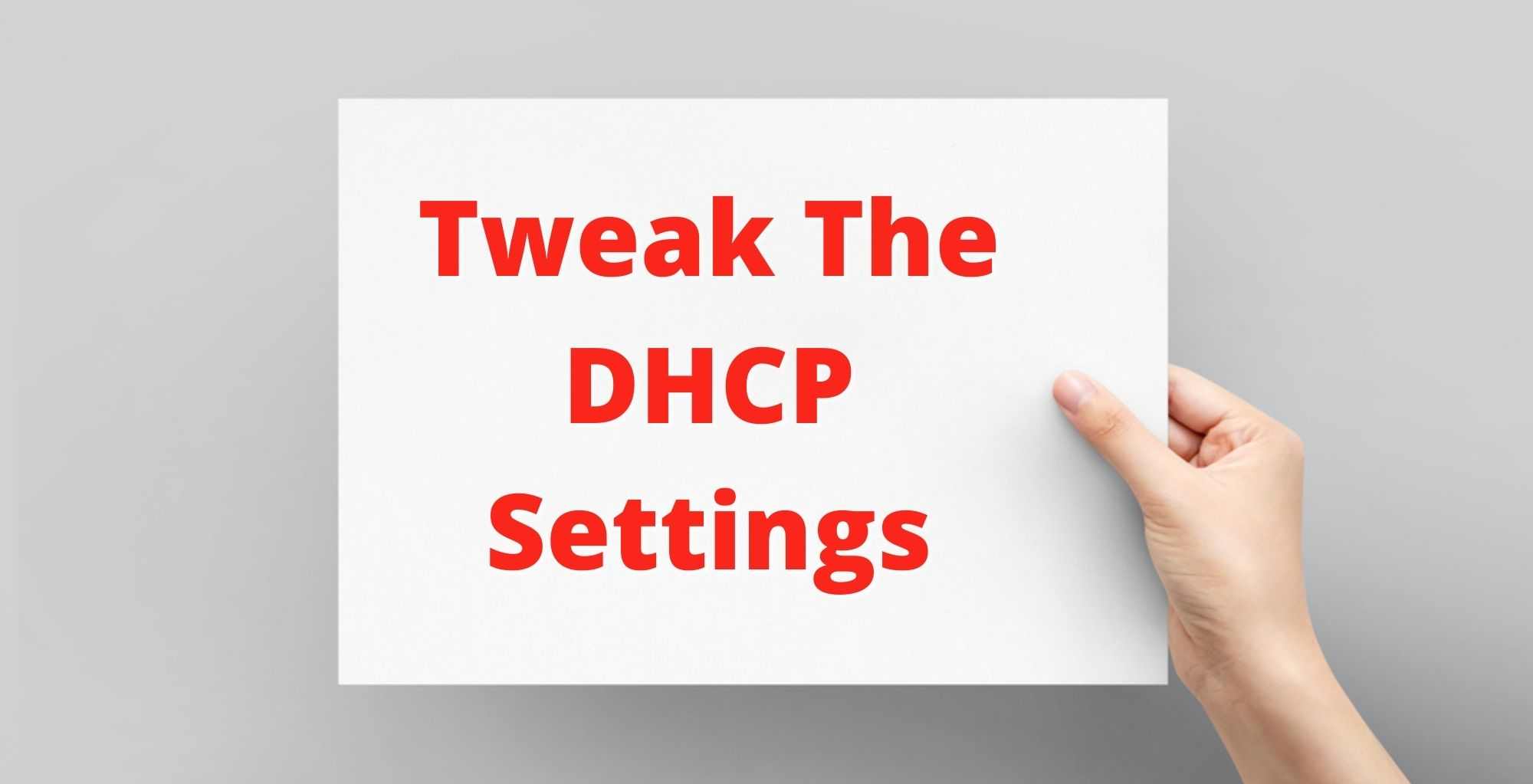
The DHCP, ຫຼື Dynamic Host Configuration Protocol, ແມ່ນຂັ້ນຕອນທີ່ເສີມສ້າງການເຊື່ອມຕໍ່. ລະຫວ່າງອຸປະກອນແລະ router ທີ່ກໍາລັງສົ່ງສັນຍານອິນເຕີເນັດໄປຫາເຮືອນ.
ໂດຍປົກກະຕິແລ້ວ, DHCP ຈະຖືກປິດເນື່ອງຈາກຜູ້ໃຊ້ສ່ວນໃຫຍ່ເລືອກອຸປະກອນທີ່ເຊື່ອມຕໍ່ກັບເຄືອຂ່າຍດຽວກັນ, ແທນທີ່ຈະເປັນລັກສະນະພິເສດທີ່ນີ້ຈະເປີດໃຊ້ງານ.
ເຖິງ ສະຫຼັບໃນ DHCP ໃນ Vizio Smart TV ຂອງທ່ານ, ຈັບຣີໂມດຄວບຄຸມຂອງທ່ານແລະຄລິກໃສ່ປຸ່ມເມນູ, ຈາກນັ້ນເລື່ອນຜ່ານຕົວເລືອກຈົນກວ່າເຈົ້າ ຊອກຫາແຖບເຄືອຂ່າຍ.
ຄລິກໃສ່ມັນແລະໄປທີ່ບັນຊີລາຍການຂອງການຕັ້ງຄ່າ, ບ່ອນທີ່ທ່ານຈະສາມາດຊອກຫາທາງເລືອກການຕັ້ງຄ່າຄູ່ມື. ໃນຂະນະທີ່ທ່ານຄລິກໃສ່ມັນ, ຫນ້າຈໍໃຫມ່ທີ່ເຕັມໄປດ້ວຍການຕັ້ງຄ່າຄວນຈະປາກົດ, ດັ່ງນັ້ນ ຊອກຫາທາງເລືອກ DHCP ແລະເປີດມັນ.
ໃນບັນທຶກສຸດທ້າຍ, ທາງເລືອກ DHCP ຄວນຈະເປີດຢູ່ກ່ອນແລ້ວ. , ພຽງແຕ່ປິດມັນ, ໃຫ້ມັນປະມານສາມສິບວິນາທີ, ແລະເປີດມັນຄືນ. ນັ້ນອາດຈະເຮັດໃຫ້ການເຊື່ອມຕໍ່ຖືກເຮັດຄືນລະຫວ່າງເຣົາເຕີ ແລະ Vizio Smart TV.
3) ລອງຣີສະຕາດອົງປະກອບ

ເຖິງວ່າຈະມີການຄາດຄະເນສ່ວນໃຫຍ່, ຂັ້ນຕອນການ rebooting ແມ່ນຕົວຈິງແລ້ວຂ້ອນຂ້າງມີປະສິດທິພາບຕໍ່ກັບບັນຫາເລັກນ້ອຍ. ຂະບວນການດັ່ງກ່າວອະນຸຍາດໃຫ້ລະບົບກໍາຈັດໄຟລ໌ຊົ່ວຄາວທີ່ບໍ່ຈໍາເປັນແລະບໍ່ຈໍາເປັນໂດຍການລ້າງແຄດ, ເຊັ່ນດຽວກັນກັບການແກ້ໄຂບັນຫາການປະຕິບັດຂອງມັນ.
ນັ້ນຫມາຍຄວາມວ່າຊອກຫາແລະສ້ອມແປງບັນຫາທີ່ຍັງຄ້າງຢູ່ເຊັ່ນດຽວກັນກັບການປິດແອັບຯພື້ນຫລັງທີ່ບໍ່ໄດ້ດໍາເນີນການ. ທຸກສິ່ງທຸກຢ່າງຍົກເວັ້ນສໍາລັບການບໍລິໂພກຫນ່ວຍຄວາມຈໍາ RAM.
ໃນກໍລະນີຂອງບັນຫາບົດຄວາມນີ້ແມ່ນພະຍາຍາມທີ່ຈະຊ່ວຍໃຫ້ທ່ານແກ້ໄຂ, ຄືການຕັດການເຊື່ອມຕໍ່ຈາກບັນຫາ Wi-Fi ກັບ Vizio Smart TV, ທາງເລືອກທີ່ດີທີ່ສຸດທີ່ເຈົ້າມີແມ່ນ ການປິດເປີດເຄື່ອງໃໝ່ ອົງປະກອບທັງໝົດ ຂອງລະບົບຕ່ອງໂສ້ອິນເຕີເນັດ. ແມ່ນແລ້ວ, ເຊິ່ງລວມມີ Smart TV, ເຣົາເຕີ ແລະໂມເດັມ.
ເອົາທຸກຢ່າງທີ່ເຮັດວຽກຈາກຈຸດເລີ່ມຕົ້ນໃໝ່ໆ ແລະສັງເກດເຫັນປະສິດທິພາບການປັບປຸງອຸປະກອນທີ່ອາດຈະໃຫ້ໄດ້ຫຼາຍ. ດັ່ງນັ້ນ, ໃຫ້ເລີ່ມຈັບສາຍໄຟ ແລະຕັດການເຊື່ອມຕໍ່ທັງໝົດ.
ເລີ່ມຕົ້ນດ້ວຍ Vizio Smart TV, ຈາກນັ້ນ ເຣົາເຕີ ແລະສຸດທ້າຍ, ໂມເດັມ. ໃຫ້ເວລາທັງໝົດຢ່າງໜ້ອຍສາມສິບວິນາທີ, ຫຼືໜຶ່ງນາທີ, ແລະເຊື່ອມຕໍ່ສາຍໄຟຄືນ.
ໃນຂະນະທີ່ Vizio Smart TV ມີຂັ້ນຕອນການເລີ່ມຕົ້ນທີ່ໄວກວ່າ, ໃຫ້ໂມເດັມ ແລະເຣົາເຕີສອງສາມນາທີເພື່ອເປີດຄືນໃໝ່. ຕິດຕາມ. ຫຼັງຈາກນັ້ນ, ໃຫ້ກວດເບິ່ງວ່າການເຊື່ອມຕໍ່ Wi-Fi ມີຄວາມໝັ້ນຄົງທີ່ມັນຕ້ອງການຫຼືບໍ່.
4) ປ່ຽນການຕັ້ງຄ່າຄວາມປອດໄພ

ຖ້າເຈົ້າພະຍາຍາມແກ້ໄຂຂ້າງເທິງ ແລະຍັງປະສົບກັບບັນຫາການເຊື່ອມຕໍ່ Wi-Fi ກັບ Vizio Tv ຂອງທ່ານ, ມັນອາດເຖິງເວລາທີ່ຈະໄປທີ່ ການຕັ້ງຄ່າຄວາມປອດໄພ ຂອງການເຊື່ອມຕໍ່ອິນເຕີເນັດຂອງເຈົ້າ.
ນັ້ນອາດຈະດີ. ເລັກນ້ອຍ 'ອອກຈາກລີກຂອງຂ້ອຍ' ສໍາລັບຜູ້ໃຊ້ບາງຄົນ, ແຕ່ມັນສາມາດເຮັດໄດ້ງ່າຍ. ຢ່າງໃດກໍຕາມ, ຖ້າທ່ານບໍ່ສະບາຍໃຈໃນການແກ້ໄຂນີ້, ໃຫ້ຕິດຕໍ່ພະແນກຊ່ວຍເຫຼືອລູກຄ້າຂອງຜູ້ໃຫ້ບໍລິການ ແລະ ອະທິບາຍບັນຫາ, ແລະຜູ້ຊ່ຽວຊານທີ່ໄດ້ຮັບການຝຶກອົບຮົມສູງຈະຍິນດີທີ່ຈະຊ່ວຍທ່ານ.
ເຫດຜົນວ່າເປັນຫຍັງທ່ານຄວນປັບຄວາມປອດໄພອິນເຕີເນັດຂອງທ່ານ. ການຕັ້ງຄ່າແມ່ນວ່າໂຫມດ WPA-PSK ຊ່ວຍປັບປຸງ Wi-ການເຊື່ອມຕໍ່ Fi, ເຊິ່ງສາມາດເຮັດໃຫ້ການເຊື່ອມຕໍ່ກັບ Vizio Smart TV ມີຄວາມຫມັ້ນຄົງຫຼາຍ.
ອັນນັ້ນຄວນແກ້ໄຂບັນຫາການຕັດການເຊື່ອມຕໍ່, ເພາະວ່າອຸປະກອນທັງສອງຈະມີການເຊື່ອມຕໍ່ອິນເຕີເນັດທີ່ເຂັ້ມແຂງຂຶ້ນລະຫວ່າງກັນ. ເພື່ອປ່ຽນຕົວເລືອກຄວາມປອດໄພທາງອິນເຕີເນັດ, ໃຫ້ເຂົ້າເຖິງການຕັ້ງຄ່າເຣົາເຕີ ແລະໄປທີ່ແຖບຄວາມປອດໄພເພື່ອປ່ຽນໂໝດການເຂົ້າລະຫັດ.
ຖ້າເຣົາເຕີຂອງທ່ານໄດ້ຮັບການສະໜອງໃຫ້ໂດຍຜູ້ໃຫ້ບໍລິການ, ທ່ານອາດຈະຕ້ອງຜ່ານການບໍລິການລູກຄ້າຂອງພວກເຂົາເພື່ອ ປະຕິບັດການປ່ຽນແປງນີ້ໃນການຕັ້ງຄ່າ. ໃນຂະນະທີ່ທ່ານຈະຕ້ອງໂທຫາພວກເຂົາ, ໃຫ້ໃຊ້ເວລາເພື່ອອະທິບາຍບັນຫາ ແລະຮ້ອງຂໍໃຫ້ມີການຕັ້ງຄ່າເພີ່ມເຕີມທີ່ທ່ານສາມາດເຮັດໄດ້ເພື່ອເພີ່ມການເຊື່ອມຕໍ່ລະຫວ່າງເຣົາເຕີ ແລະ Smart TV.
5) ລອງໃຊ້ອິນເຕີເນັດແບບມີສາຍ. ການເຊື່ອມຕໍ່

ບໍ່ຄວນຈະການແກ້ໄຂຂ້າງເທິງນີ້ເຮັດວຽກສໍາລັບທ່ານ, ທາງເລືອກສຸດທ້າຍທີ່ທ່ານມີຢູ່ໃນບັນຊີລາຍຊື່ຂອງການແກ້ໄຂງ່າຍໆນີ້ແມ່ນພະຍາຍາມເຊື່ອມຕໍ່ອິນເຕີເນັດແບບມີສາຍລະຫວ່າງໂມເດັມ. ແລະ Vizio Smart TV.
ອັນນັ້ນເອີ້ນວ່າ ການເຊື່ອມຕໍ່ແບບມີສາຍ ເພາະວ່າມັນຖືກຕັ້ງຂຶ້ນຜ່ານການໃຊ້ສາຍອີເທີເນັດ ທີ່ເຊື່ອມຕໍ່ທັງສອງອຸປະກອນ. ນັ້ນໝາຍຄວາມວ່າຈະບໍ່ມີຕົວກາງເຊັ່ນ: ເຣົາເຕີ, ແລະສັນຍານອິນເຕີເນັດຈະຖືກປັບປຸງໄປສູ່ Smart TV.
ຜູ້ໃຊ້ບາງຄົນໄດ້ແນະນຳໃຫ້ມີການຣີເຊັດ Vizio Smart TV, ແຕ່ເນື່ອງຈາກຂັ້ນຕອນດັ່ງກ່າວກ່ຽວຂ້ອງກັບ ການລົບລ້າງການຕັ້ງຄ່າທັງຫມົດແລະກິດ, ເຊັ່ນດຽວກັນກັບການປັບຄ່າທັງຫມົດຂອງລະບົບ, ພວກເຮົາຂໍແນະນໍາໃຫ້ທ່ານເປັນມືອາຊີບເຮັດມັນ.
ໃນສຸດທ້າຍ, ບໍ່ຄວນມີອັນໃດອັນໜຶ່ງໃນຫ້າການແກ້ໄຂງ່າຍໆເຫຼົ່ານີ້ແກ້ໄຂບັນຫາການຕັດການເຊື່ອມຕໍ່ Wi-Fi ກັບ Vizio Smart TV ຂອງທ່ານ, ໃຫ້ການຊ່ວຍເຫຼືອລູກຄ້າໂທຫາ ແລະຖາມວ່າມີຫຍັງອີກແດ່ທີ່ສາມາດເຮັດໄດ້. ຜູ້ຊ່ຽວຊານຂອງເຂົາເຈົ້າຖືກນໍາໃຊ້ເພື່ອຈັດການກັບບັນຫາທຸກປະເພດແລະແນ່ນອນຈະຮູ້ວິທີການກູ້ຢືມມືແລະແກ້ໄຂບັນຫາຂອງທ່ານ.



